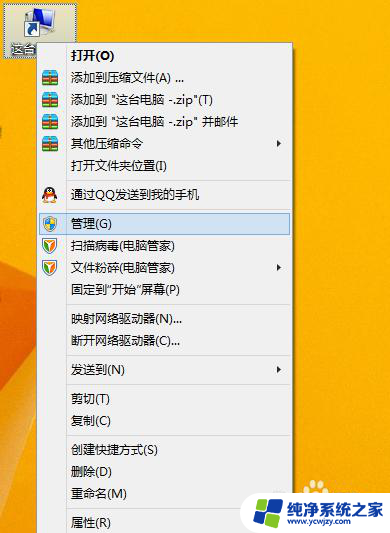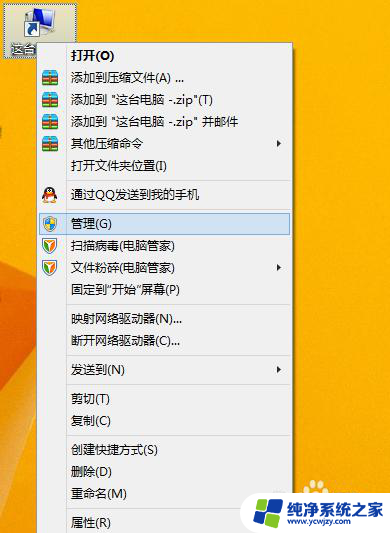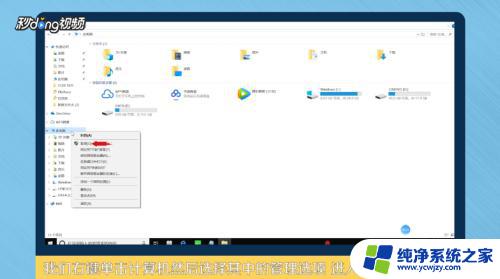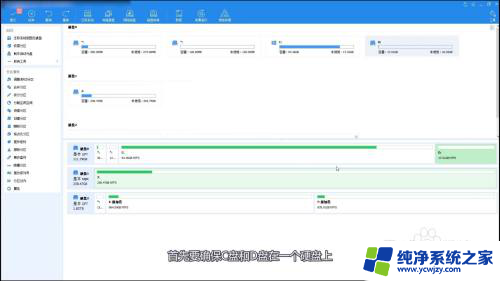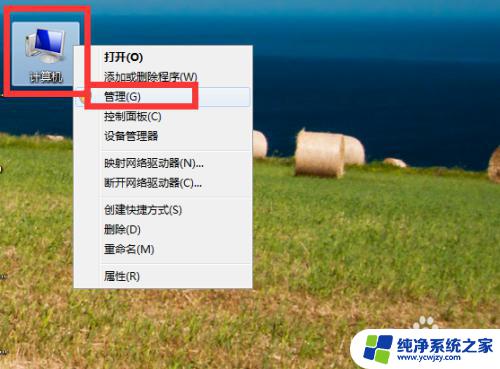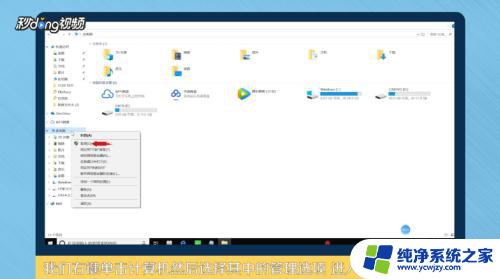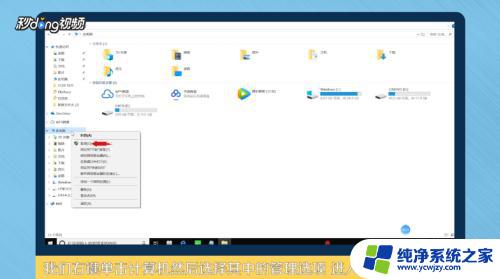怎么重新划分c盘空间 C盘空间不足如何重新分盘
怎么重新划分c盘空间,随着时间的推移,我们的电脑C盘空间可能会逐渐不足,这给我们的使用带来了一些不便,而重新划分C盘空间则是解决这一问题的有效方法之一。当C盘空间不足时,我们可以通过重新分盘来合理利用硬盘的空间。重新分盘可以将C盘的空间释放出来,再分配给其他盘符,从而提升整个电脑的运行效率。在进行重新分盘之前,我们需要提前备份重要数据,以免数据丢失。接下来我将为大家介绍如何重新划分C盘空间,让我们的电脑运行更加顺畅。
具体方法:
1.如图在‘我的电脑’右键选取‘管理’
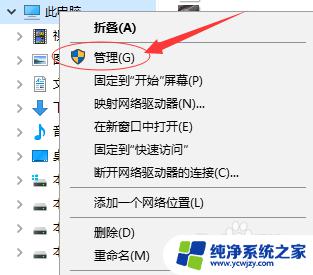
2.在弹出窗口选择“磁盘管理”,如图。
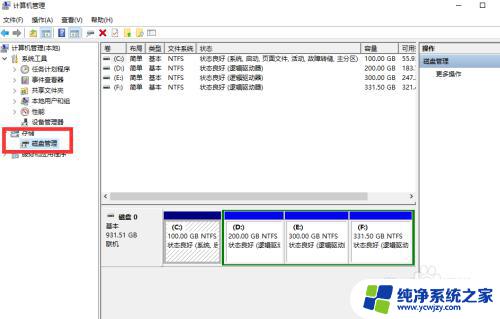
3.选择D盘,右键选“压缩卷”。图示。
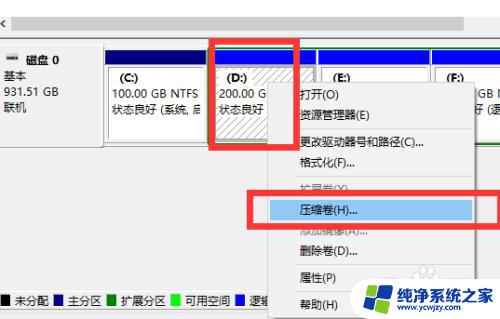
4.在第三行“输入压缩空间”输入需要分出来的大小。
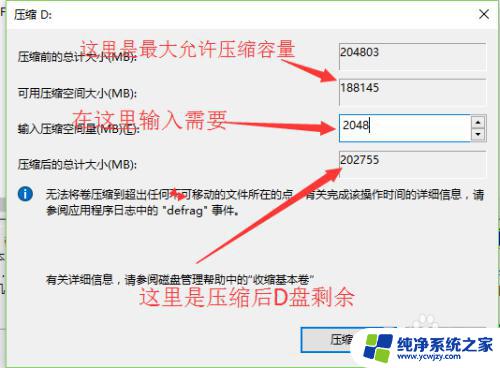
5.结果如图绿区。然而当我们点击C盘右键,会发现扩展为灰色不能点击。这是因为磁盘扩展只能扩展相邻右侧的盘。因此我们需要的是将D盘文件备份到其他盘。然后直接删除D盘,这时候C盘右侧就只有一个绿盘。
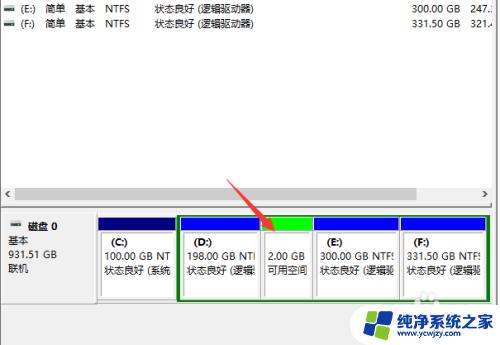
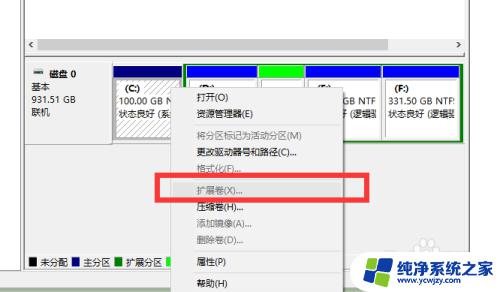
6.然后再点击c盘的扩展,如图
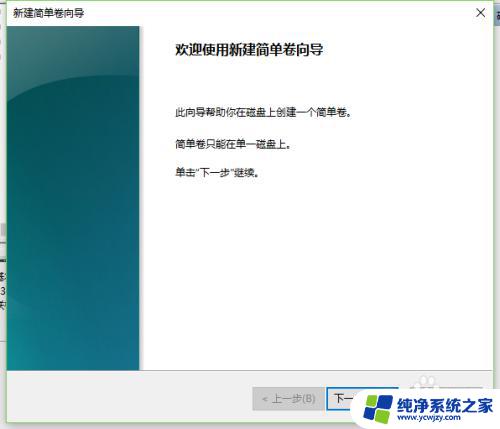
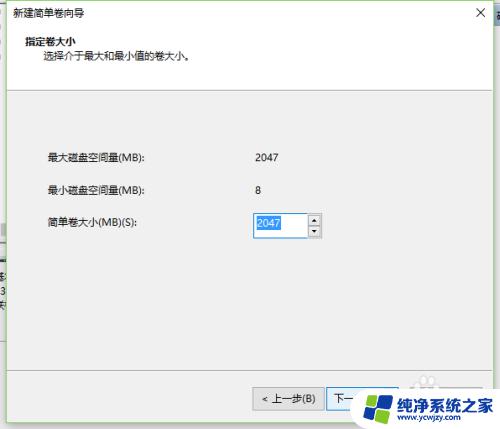
7.之后直接按下一步 按着默认窗口来就可以了。
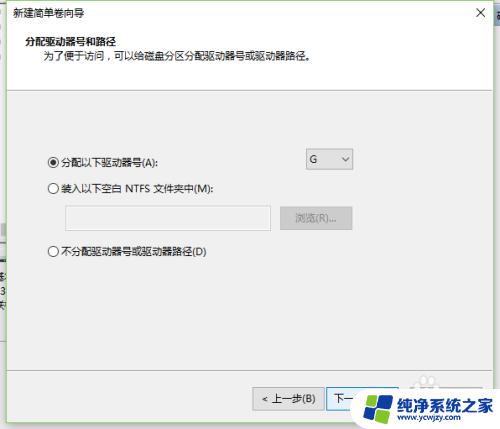
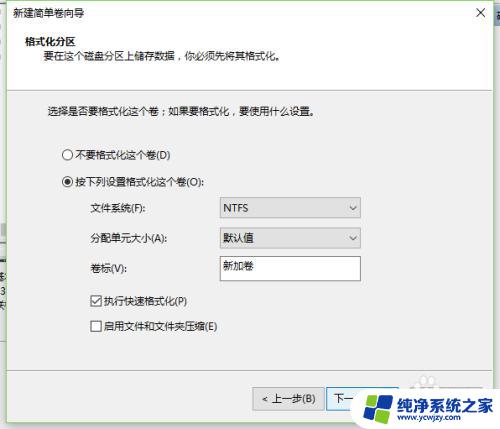
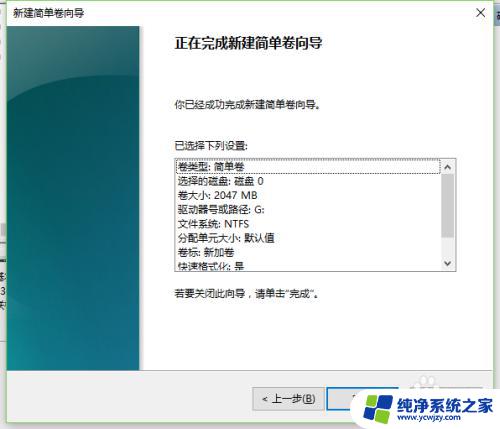
以上就是如何重新划分 C 盘空间的全部内容,如果您遇到这种情况,不妨根据本文的方法来解决,希望能够对您有所帮助。